
Если вы чувствуете себя комфортно в мире сценариев и работаете на Mac, AppleScript может стать для вас решением для автоматизации. AppleScript — это мощный язык, который дает вам возможность управлять любым приложением, если он предоставляет библиотеку AppleScript.
Используйте его для таких повседневных задач, как автоматическое изменение размеров фотографий в Photoshop, переименование папок и блокировка файлов с помощью пароля. Мы покажем вам, как начать его использовать.
Что такое AppleScript?
Как и bash, AppleScript — это язык сценариев. И, как и Automator, он взаимодействует в основном с приложениями и Finder, чтобы автоматизировать задачи для вас. Он выпущен как часть Mac OS System 7, вплоть до 1993 года. С тех пор он находится в папке Utilities .
Самые удобные и крутые фишки Mac 🙌🏻Не забудь поделиться с друзьями и поставить ❤️ #ios #macbook
AppleScript расширился с появлением Mac OS X. Платформа Cocoa значительно упростила разработчикам приложений включение совместимости AppleScript. Эта повышенная гибкость в сочетании со способностью AppleScript напрямую взаимодействовать с командной строкой делает AppleScript одним из лучших инструментов для тинкеров. Это также дает MacOS преимущество над iOS, когда дело доходит до автоматизации.
Обзор предустановленных сценариев AppleScripts
Прежде чем мы начнем разбирать то, что говорит AppleScript, давайте взглянем на сценарии, которые предустановлены с помощью Script Editor, и как вы можете их использовать.
Предустановленные скрипты находятся в Macintosh HD> Библиотека> Скрипты. Вы также можете получить к ним доступ, открыв редактор сценариев (найдите его с помощью Spotlight), перейдя в меню «Настройки»> «Основные»> «Показать сценарий» в строке меню , а затем щелкнув значок сценария, отображаемый в строке меню.

Вы можете просто запустить один из этих сценариев из строки меню.
Давайте посмотрим на действия с папками. Папка Действие — это AppleScript, который прикреплен к папке. Если этот параметр включен, сценарий будет запускаться для любого файла, добавляемого в эту папку.
Если вы перейдете в Действия с папками> Прикрепить сценарии к папке , всплывающее окно спросит, какой тип сценария вы хотите добавить в папку. Вы можете переворачивать фотографии по горизонтали или вертикали, дублировать их в формате JPEG или PNG, поворачивать их или выдавать предупреждение при добавлении нового элемента.

Уверенный пользователь MacOS за 30 минут! Инструкция по переходу с Windows на Mac в 2022 году
После того, как вы выбрали свой сценарий и папку, к которой хотите присоединить его, щелкните правой кнопкой мыши на самой папке. Перейдите в раздел «Службы»> «Настройка действий папки» и убедитесь, что установлен флажок «Включить действия папки» . Затем перетащите файл поверх папки, чтобы увидеть, как работает AppleScript.
Поэкспериментируйте со строкой меню Scripts, чтобы понять, что еще AppleScript может сделать для вас. Чтобы взглянуть на то, что происходит под капотом, перейдите в папку « Сценарии », щелкните правой кнопкой мыши любой сценарий и откройте его в редакторе сценариев.
Понимание Сказать Заявление

AppleScript использует читабельный синтаксис. Это означает, что по сравнению со многими другими языками программирования он написан в понятном формате. Поскольку он использует полные слова и предложения для отправки команд, его легко понять и легко изучить.
Давайте посмотрим на начальный синтаксис добавления нового элемента alert.scpt в действиях с папками. Это даст представление о самом фундаментальном утверждении в AppleScript: утверждении Tell.
on adding folder items to this_folder after receiving added_items try tell application «Finder» —get the name of the folder set the folder_name to the name of this_folder end tell
«Сказать заявление» состоит из трех частей:
- Слово «скажи»
- Объект для ссылки (в данном случае приложение «Finder»)
- Действие, которое нужно выполнить (здесь «установите имя_папки в имя этой_папки»).
С точки зрения непрофессионала, оператор Tell выше говорит: «Скажите Finder, чтобы он использовал имя папки, к которой присоединен этот скрипт, всякий раз, когда скрипт запрашивает« this_folder ».
Цель AppleScript состоит в том, чтобы автоматизировать задачи для вас, сообщая приложениям о выполнении задач, которые вы не хотите выполнять самостоятельно. Таким образом, команда «рассказать» имеет важное значение. Вы можете продвинуться далеко в мире AppleScript с помощью только одного «рассказать».
Также обратите внимание: строка, которая говорит —get the name of the folder на самом деле является просто комментарием, сообщающим пользователю, что скрипт делает в данный момент. Комментарии важны — не только для того, чтобы рассказать другим людям, что сделал ваш сценарий, но и для напоминания себе.
Написание вашего первого AppleScript

Если у вас есть некоторый опыт программирования и вы знакомы с такими понятиями, как переменные, циклы выполнения и условные выражения, вы можете многое узнать об AppleScript за рамками этого введения. Сейчас мы просто покажем вам, как создавать, писать, запускать и сохранять базовый сценарий:
- Создайте сценарий: откройте редактор сценариев и выберите «Файл»> «Создать» .
- Напишите ваш скрипт: Окно Script Editor разделено на две половины. Верхняя половина предназначена для ввода вашего скрипта; нижняя половина покажет вам вывод, когда вы запустите его. Введите tell application «System Events» to display dialog «Hello world!» , Затем нажмите кнопку молотка в строке меню прямо над сценарием, чтобы скомпилировать его. Это будет проходить через ваш скрипт для проверки синтаксических ошибок. Если вы не получаете сообщение об ошибке, и ваш скрипт меняет форматирование и шрифт, то он успешно скомпилирован.
- Запустите ваш скрипт: Рядом с кнопкой молотка находится кнопка Play . Ударь это и посмотри, что получится.
- Сохраните ваш сценарий. Теперь, когда у вас есть базовый сценарий, вы можете сохранить его в виде интерактивного приложения. Перейдите в « Файл»> «Сохранить» и в разделе « Формат файла» выберите « Приложение» . Теперь вместо того, чтобы открывать редактор скриптов и нажимать кнопку «Play», вы можете просто дважды щелкнуть ваш скрипт, чтобы запустить его. Если вам нравится писать сценарии в bash, вы можете использовать AppleScript, чтобы превратить свои сценарии bash в интерактивные приложения.в интерактивные приложенияпреобразовать сценарии Bash в интерактивные приложения

С этим простым синтаксисом вы можете сказать почти любому приложению Mac делать практически что угодно. Чтобы просмотреть доступные команды для данного приложения, выберите « Файл»> «Открыть словарь» и выберите приложение. Оттуда вы можете увидеть все доступные команды AppleScript.

Для более простой автоматизации Mac, используйте Automator
Если программирование доставляет вам головную боль, существуют более простые способы автоматизации ваших задач. Automator использует дружественный графический интерфейс и простой интерфейс, чтобы превратить ошеломляющие подпрограммы в задачи, устанавливаемые одним щелчком мыши.
Хотя Automator не так настраиваем или сложен, как AppleScript, его проще и сложнее взломать. Взгляните на некоторые рабочие процессы Automator, которые сэкономят ваше время. Экономичные по времени рабочие если вам интересно.
Источник: gadgetshelp.com
Лучшие приложения для кода и редактирования для Mac
ли ты Признанный разработчик или кто-то из держатели для черной шляпы , или же программист-любитель или же профессиональный кодировщик Вам нужно приложение, которое поможет вам справиться с этой задачей. Если вы решите программировать на Mac, а не на ПК с Windows, ниже вы найдете список лучших Приложения для редактирования кода что мы могли собрать.
Проверьте это, посмотрите, что работает для вас, а затем погрузитесь в мир математики Логика для Mac-разметки.

1. напор
В наши дни, вероятно, большинство программистов выберет Vim. Инструмент редактирования кода Самый полный. Он использует гораздо меньше памяти, чем его конкуренты, имеет открытый исходный код и может использоваться удаленно через SSH.
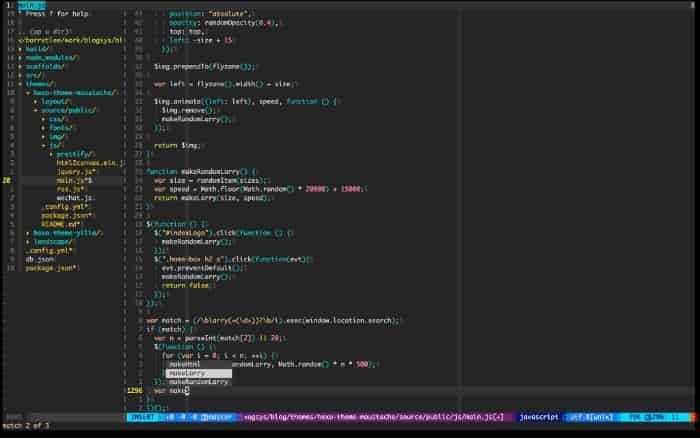
Это еще не все. Работает напор во всех Unix-системах (даже в Windows и Linux), и он переполнен сочетаниями клавиш, которые делают набор длинных фрагментов кода забавным. Может показаться, что это много, но все ярлыки созданы так, чтобы их можно было запомнить (поэтому для «удаления» явно используйте букву d), что делает Vim достаточно доступным.
Благодаря обширному сообществу, выпускающему непрерывный набор надстроек и надстроек, Vim представляет собой обширный и гибкий инструмент, который можно использовать во многих самых популярных средах программирования (C, Python, как вы его называете).
Это номер один не зря.
2. атом
Atom о Отличный редактор кода Для пользователей любого уровня подготовки. Если вы хотите улучшить код из исходного кода или поиграть с пакетами, вы можете сделать это здесь. У него есть отличный инструмент для совместной работы в виде Teletype, который позволяет вам легко работать над кодом с другими пользователями.

Вы также можете работать с глобальной службой хостинга GitHub непосредственно из Atom, выполняя любую работу от создания новых веток до запросов на вытягивание и кода. Кроме того, Atom обладает такими качественными функциями, как автозаполнение, мощный инструмент поиска и просмотра файлов, а также мощный менеджер пакетов.
С другой стороны, Atom очень интенсивно использует память, особенно при работе с большими файлами, поэтому перед выполнением задачи убедитесь, что на вашем компьютере достаточно оперативной памяти.
3. возвышенный текст
Один из Доступны самые лучшие и простые инструменты кодирования Абсолютно для пользователей Mac. заявка Sublime Text Это приложение, похожее на блокнот, которое позволяет вам писать код, выделять определенные части, используя различные алгоритмы обнаружения синтаксиса и так далее. Приложение имеет ряд функций, включая Goto Anything, множественный выбор, панель команд и т. Д. Если вы думаете, что приложения или другие вещи отвлекают вас во время написания кода, вы можете включить режим набора текста без отвлекающих факторов. Поскольку это отключает все, кроме области, где вы пишете код.
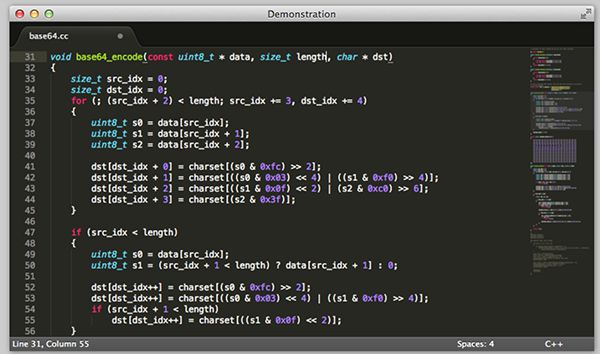
Sublime Text не является бесплатным, хотя вы можете загрузить бесплатную пробную версию, и срок ее действия не истечет. Однако, если вы используете Sublime Text и любите его, всегда полезно приобрести лицензию и поддержать разработку.
Приложение доступно для Mac, Windows и Linux.
4. BBEdit
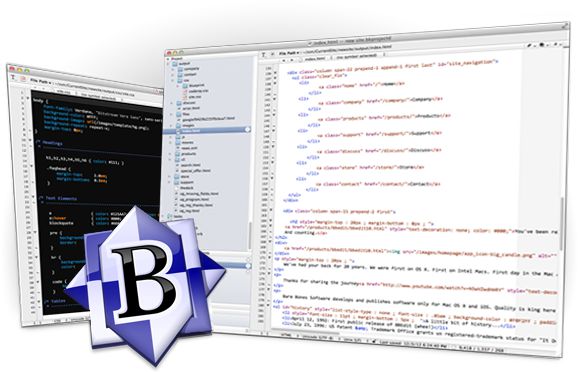
Это еще один инструмент Приятно для кодеков. она говорит BBПравить Это не отстой, и это, вероятно, хорошо для программистов. Приложение имеет приятный интерфейс, похожий на Sublime Text. Кажется, что приложение склоняется к тем, кто много занимается кодированием HTML, вероятно, поэтому в приложении есть несколько вариантов обработки веб-страниц. Он имеет поддержку FTP и SFTP, поэтому нет проблем с загрузкой файлов на сервер после того, как вы закончите их писать. Выглядит здорово, да?
5. TextMate

У вас есть много работы по кодированию и редактированию за короткий период времени? TextMate доступны, чтобы помочь вам. Приложение делает кодирование на вашем Mac намного проще, чем когда-либо прежде, благодаря ряду предварительно загруженных функций. Подсветка синтаксиса, несколько вкладок, поиск и замена — вот некоторые из выдающихся функций приложения.
Если вы пропустите закрывающую скобку, как это происходит в большинстве случаев, когда вы пишете код; Приложение выполнит его автоматически. Так что в следующий раз, когда вы напишете программу, вероятность ошибок будет намного ниже.
6. скобки
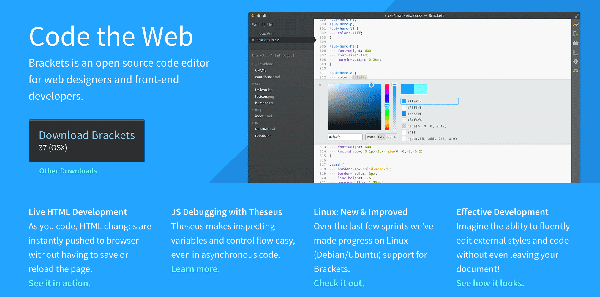
Что вы чаще всего используете при написании кода? Да ты прав. Это в скобках. Кронштейны Adobe Он предоставляет вам мощный инструмент для написания кода следующего большого события. Приложение на самом деле предназначено для HTML-кодеров, которые создают сотни веб-страниц в день, а может быть, даже больше.
Он выделяет синтаксис, упрощая поиск блоков кода и ошибок, и поставляется с разработкой Live HTML, которая показывает вывод кода без необходимости сохранять или обновлять страницу. Это действительно круто в этом приложении, не правда ли?
7. скобки
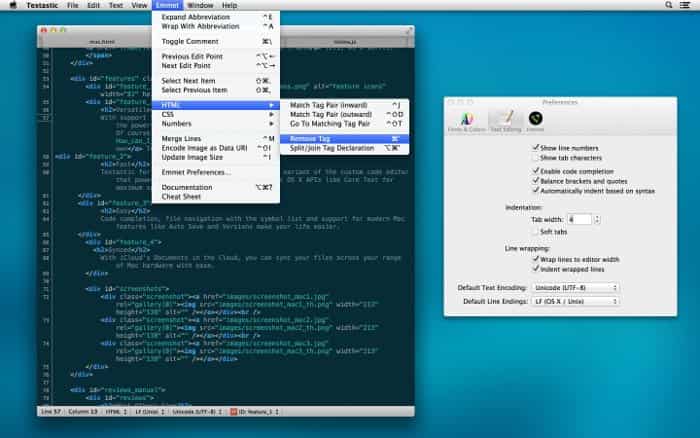
Textastic для Mac Это простой инструмент шифрования, но он быстрее и выполняет то, что обещает. Благодаря таким функциям, как автозаполнение, он автоматически завершает некоторый код, который вам придется выполнить самостоятельно, что экономит ваше время, которое вы можете использовать для чего-то еще. Хотя большинство других функций остаются такими же, как и в упомянутых выше приложениях, в него входит новая функция, называемая синхронизацией iCloud. Что он делает, так это позволяет вам синхронизировать ваш код на разных Mac, чтобы вы могли легко выбрать строку, которую вы оставили на другом компьютере.
Заключение
Стало Кодирование — часть жизни многих людей В наши дни вышеупомянутые приложения для редактирования кода должны помочь выполнять свою работу быстрее и эффективнее.
Источник: www.dz-techs.com
Как в Mac OS самостоятельно создавать командные сценарии
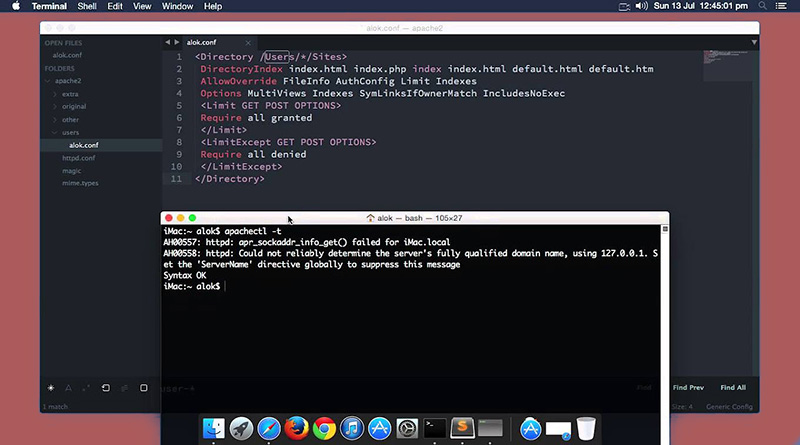
Оболочка UNIX — это не просто среда, посредством которой пользователь взаимодействует со своим компьютером Mac, давая команды через Terminal. В действительности это еще и простой язык программирования, с помощью которого вы можете автоматизировать практически любую задачу, которую вам требуется выполнять достаточно часто.Большинство непосвященных, впервые узнав об оболочках UNIX (UNIX shells), удивляются тому, как кто-то еще может пользоваться таким архаичным методом взаимодействия с компьютером. Обычно они недоуменно спрашивают у юниксоидов, неужели те не слышали о графических пользовательских интерфейсах (GUI)? Однако оболочки предоставляют массу возможностей, отсутствующих в графических интерфейсах. К числу наиболее существенных преимуществ оболочек UNIX относятся символы шаблона (wildcards), командные сценарии (scripting) и автоматизация (automation).
Освоить символы шаблона очень легко. Например, представьте себе, что у вас возникла потребность просмотреть список всех файлов формата JPEG, хранящихся в текущей папке. Чтобы сделать это, достаточно дать одну-единственную команду в окне Terminal:
Эта команда выведет список всех файлов, содержащих указанную строку (листинг ниже).
Команда grep хорошо работает с двоичными файлами, но еще лучше она работает с текстовыми файлами, включая .txt-, .html- и .xml-файлы.
Grep — это программа, выполняющая поиск указанной строки по файлам. В действительности она использует довольно сложные комбинации символов, в том числе и символов шаблона, для описания искомой строки. Использование регулярных выражений (regular expressions) позволяет описывать искомые строки с использованием альтернативных символов, а также классов букв и цифр. Например, описание [sS]hell позволяет найти вхождения shell и Shell, а описание [a-z]+ дает возможность поиска любых последовательностей из одной или нескольких букв на нижнем регистре клавиатуры. Чтобы прочесть описание этой команды, введите из командной строки следующую команду: man grep.
При использовании комбинаций команд grep и find можно получить результаты, аналогичные тем, что выдает Spotlight, с тем лишь недостатком, что наилучшим образом данный метод работает с текстовыми файлами. Однако есть у данного метода и свое преимущество — оно заключается в том, что таким образом можно задавать гораздо более сложные искомые строки, нежели при работе через Spotlight. Вот пример использования команды find, результатом которого будет вывод списка всех файлов, содержащихся в текущем каталоге (включая файлы во вложенных каталога), содержащих упоминание каких-либо стандартов ISO:
1$ find . -type f -exec grep «ISO [0-9]+» <> ; -print
Программа find производит сортировку по каталогам, выделяет файлы и передает их программе grep, которая ищет в них строку ISO, за которой следует одна или несколько цифр. Если вам кажется, что каждый раз вводить такую строку проблематично и неудобно, то вот вам хорошая новость. На самом деле делать это не обязательно. Я использую эту команду постоянно, но не ввожу ее с клавиатуры.
Хотите знать, как это делается? Далее я расскажу, как этого добиться.
Переменные и псевдонимы
В среде оболочки есть два способа запоминания командных строк: псевдонимы (aliases) и переменные (variables). Псевдоним — это сокращенное имя команды, которая используется постоянно. Например, я создаю папки для хранения текстов книг, над которыми я работаю, и храню их в каталогах, которые сортируются по году выхода книг. Этот подход очень удобен, но постоянно вводить строки наподобие ~/ tech/08/oreilly/applehacks/draft довольно неудобно. Поэтому я воспользовался следующей командой для создания псевдонима:
1$ alias ah=’cd ~/tech/08/oreilly/applehacks/draft’
Теперь, если мне требуется перейти в каталог ~/tech/08/oreilly/applehacks/draft с клавиатуры, я просто использую псевдоним ah, и эта команда мгновенно перемещает меня в нужный каталог. Что еще удобнее, я могу сохранить эту строку в специальном файле (без символа $, который, как уже говорилось ранее в этой главе, представляет собой приглашение командной строки), который называется .bash_profile и хранится в моем домашнем каталоге. Этот файл содержит команды, выполняющиеся при запуске оболочки bash. Благодаря этому псевдоним будет создаваться каждый раз при запуске Terminal или любой другой программы, которая запускает bash при старте.
Кроме того, оболочки позволяют определять переменные (variables), которые могут замещать любую часть команды. Дело в том, что при всем своем удобстве, псевдонимы имеют и некоторые ограничения. Например, для получения еще более гибких возможностей, я выполняю команды, приведенные в листинге.
123// Пример, иллюстрирующий использование переменных$ export WORK=~/tech/08/oreilly/applehacks/draft$ alias work=’cd $WORK’
Теперь я могу ввести из командной строки следующую команду:
В результате исполнения команды work я мгновенно попадаю в каталог, отведенный для работы над текущим проектом (в данном случае текущим проектом была, как вы сами понимаете, книга, которую вы держите в руках). Значок $ в комбинации $WORK указывает оболочке, что строка, следующая непосредственно за ним, представляет собой имя переменной, и пользователю (в данном случае — мне) требуется получить значение этой переменной. Я могу обновлять значение переменной $WORK, и каждый раз при вводе из командной строки команды work я каждый раз буду мгновенно перемещаться в каталог, путь к которому указан в качестве значения переменной.
Оболочки определяют ряд переменных окружения, благодаря которым система может работать. Например, $HOME — это путь к вашему домашнему каталогу, который обычно выглядит примерно так: /Users/username обычно обозначается значком ~. Ваш текущий рабочий каталог задается переменной окружения $PWD. При использовании команды cd вы изменяете значение этой переменной. Еще одна важная переменная окружения — это переменная $PATH. Она задает список каталогов, в которых система ищет команды, которые вы вводите. Попробуйте ввести из командной строки следующую команду:
Набор переменных, которые вы используете постоянно, и называется вашим окружением или средой (environment). Чтобы просмотреть весь набор ваших переменных окружения, введите из командной строки следующую команду:
Переменные и псевдонимы предоставляют вам такой широкий набор возможностей, который ограничивается только вашим воображением и желанием потратить время на исследования, которые затем позволят вам создать для себя действительно удобную рабочую среду.
Командные сценарии
Я лентяй. Помните команду find, предназначенную для вывода всех файлов, содержащих упоминание стандартов ISO, приведенную чуть ранее в данном рецепте? И кто же захочет каждый раз вводить эту команду вручную? Может быть, кто-то и захочет, но уж точно не я. Да и вам это тоже делать не обязательно. Гораздо проще создать небольшой текстовый файл, выглядящий так, как показано в листинге.
1234// Файл командного сценария, позволяющий избежать ручного// ввода длинной команды find#!/bin/bashfind . -type f -exec grep $1 <> ; -print
Сохраните этот файл под именем, например, findfile, а затем введите следующую команду, назначение которой заключается в том, чтобы сообщить оболочке, что исполнение команд, содержащихся в этом файле, разрешено:
1$ chmod +x findfile
Теперь вы сможете выполнить следующую команду:
1$ ./findfile «ISO [0-9]+»
В ответ на эту команду оболочка откроет ваш файл, но перед этим установит переменную с именем $1 на значение, равное ISO [0-9]+. Первая строка файла сообщает оболочке использовать bash для интерпретации всех остальных содержащихся в нем команд. По умолчанию будет использоваться оригинальная оболочка Bourne, так что этот сценарий будет работать и так, но оболочка Bourne Again, bash, намного лучше. Вторая строка сценария содержи команду find, которая и будет исполняться, причем вместо переменной $1 будет подставлено ее значение — ISO [0-9]+.
Каков смысл комбинации точки и символа наклонной косой черты (./) в начале команды? Эта комбинация связана с переменной $PATH, которая представляет собой список каталогов, разделенных символом точки с запятой, в которых оболочка будет искать вводимые вами команды. Если команда, которую вы вводите, не содержит явного указания на путь к каталогу, в котором она находится, то оболочка выполнит поиск по каталогам, перечисленным в переменной $PATH. Поскольку комбинация ./ выглядит как путь, то оболочка пропускает поиск по каталогам, указанным в переменной $PATH, и исполняет файл сразу же. Как вы уже знаете, в мире UNIX точкой обозначается текущий каталог.
По умолчанию, текущий каталог не указывается в списке каталогов, определенном в переменной $PATH. Делается это по соображениям безопасности. Если у вас есть команда, которую вам требуется выполнять регулярно, вы можете поместить ее в каталог /usr/local/bin или создать каталог bin в вашем домашнем каталоге. Я поступил именно так и сообщил оболочке о том, что мои команды следует искать именно там, добавив в мой файл конфигурирования запуска .bash_profile следующую строку:
После того как я поместил мой файл findfile в этот каталог, я в любой момент могу запустить сценарий, введя из командной строки следующее:
1$ findfile «ISO [0-9]+»
Сложные сценарии с циклами и условными операторами
Замечательной возможностью командных сценариев является наличие возможностей, присущих языкам программирования, включая все основные функции управления ходом исполнения, которые можно было бы ожидать от языка программирования. В предыдущем подразделе мы уже рассмотрели, каким образом создаются переменные. В данном разделе мы рассмотрим циклы и условные операторы.
Допустим, что нам требуется переименовать все файлы, созданные приложением Word и расположенные в конкретном каталоге (скажем, добавив суффикс -old к имени каждого из файлов). Сделать это можно с помощью следующей команды:
Представьте себе, что вы выполняете работу для компании, которая изменила свое название, и при этом должны отредактировать большое количество файлов формата XML с тем, чтобы изменить имя компании, которое встречается в каждом файле по нескольку раз. В моей практике такой случай был, причем файлов было около 120, поэтому перспектива поочередного ручного редактирования каждого из них меня не вдохновила. Поэтому я написал командный сценарий, показанный в листинге ниже.
1234567// Командный сценарий для автоматического редактирования// большого количества файлов формата XML#!/bin/bashfor file in *.xml; domv $file $file.bak;sed -e s/OldName/NewName/g $file.bak >$file;done
Командный сценарий, приведенный в листинге 4.6, циклически обрабатывает все файлы, применяя к каждому из них команду sed. Команда sed — это еще одна исключительно полезная программа UNIX, с которой вам необходимо ознакомиться. Sed представляет собой неинтерактивный текстовый редактор, работающий из командной строки. В данном примере он применяется для выполнения простой программы замены, которая автоматически заменяет все вхождения строки oldName на строку NewName.
Sed (Stream EDitor) — это потоковый текстовый редактор, одновременно являющийся и языком программирования. Он применяет различные предопределенные текстовые преобразования к последовательному потоку текстовых данных (обычно файлу), редактирует каждую строку в соответствии с правилами, заданными в sed-скрипте, и выводит результат в выводной поток. Sed является настолько мощным средством, что заслуживает пристального изучения. Помимо man-страницы sed, рекомендуется посетить следующие страницы Википедии: http://en.wikipedia.org/wiki/Sed (англ.) и http://ru.wikipedia.org/wiki/Sed (рус.) и пройтись по приведенным там ссылкам.
Sed не изменяет исходного файла, поэтому я изменил имя исходного файла, добавив в его конец суффикс .bak, а затем перенаправил вывод от sed в файл с исходным именем. Таким образом я сэкономил целый день работы, которая в данном случае заняла что-то около трех минут. Пример, показывающий, как я добился поставленной цели, приведен в листинге.
123456789// Командный сценарий, примененный для пакетного изменения// множества файлов#!/bin/bashfor file in *.xml; doif (grep –q OldName $file); thenmv $file $file.bak;sed -e s/OldName/NewName/g $file.bak >$file;fi;done
Сценарий, приведенный в листинге выше, обрабатывает только файлы, в которых команда grep обнаружила строку OldName. Благодаря этому, редактированию подверглись только те файлы, которые в этом нуждались.
Итак, при работе с оболочкой вы можете пользоваться языком командных сценариев с переменными, циклами и условными утверждениями. Иными словами, у вас есть все, что необходимо для написания скриптов, позволяющих вам выполнить все, что требуется, и решить любую задачу. Это всего лишь краткое и поверхностное введение в оболочку bash и ее возможности.
По оболочке bash и предоставляемым ею возможностям программирования написаны отдельные большие книги. Есть и немало подробных руководств и книг по языкам командных сценариев, например, Perl и Python. Если вы хотите получить еще более мощные возможности, чем предоставляемые bash, то, скорее всего, сможете добиться своих целей с помощью этих языков.
Истинная мощь программирования с использованием языков командных сценариев заключается в том, чтобы заставить компьютер автоматически выполнять для вас рутинную работу, в то время как вы сами в это время можете делать что-то другое — например, выполнять более творческую работу, отдыхать, обедать и т. п. Теперь, когда вы знаете, как написать скрипт, давайте пойдем еще дальше и сделаем так, чтобы он даже запускался автоматически.
Mac OS X предоставляет целых четыре различных способа достижения этой цели — два старомодных, принятых в те годы, когда UNIX была еще очень молодой операционной системой, и два современных, более характерных для Mac.
Старомодные подходы
Если вы хотите, чтобы ваша программа автоматически запустилась в заданный момент времени в будущем и отработала только один раз, воспользуйтесь командой at. Создайте скрипт и назовите его, например, test.sh. Не называйте его просто test, поскольку это — встроенное имя, используемое оболочкой, и вы будете долго ломать голову, пытаясь понять, почему скрипт не работает. Если вы не можете придумать ничего творческого, воспользуйтесь примером, приведенным в листинге.
1234// Простой скрипт, используемый в качестве // примера для запуска по расписанию#!/bin/bashecho «hello» >>trash.txt
Не забудьте запустить команду chmod +x, указав в качестве аргумента имя нового файла:
1$ chmod +x test.sh
Когда вы запускаете эту новую программу, она добавит строку hеllo в состав файла trash.txt. Теперь попробуйте запустить этот сценарий, дав, например, следующую команду:
1$ at –f test.sh 1735
После этого дождитесь, когда наступит 17:35, и посмотрите на файл trash.txt.
Вы хотите, чтобы ваш скрипт запускался регулярно? В этом случае пользуйтесь программой cron. Программа cron ищет файл и открывает для просмотра файл crontab, в котором указывается, какие операции должны быть выполнены автоматически в заданный момент времени. Чтобы настроить программу cron, вам необходимо создать файл crontab. Чтобы сделать это, дайте следующие команды из командной строки Terminal (листинг ниже).
123// Редактирование файла crontab с помощью редактора nano$ export EDITOR=/usr/bin/nano$ crontab -e
В результате выполнения команды откроется сеанс редактирования при помощи редактора nano, причем возможно, что вы увидите экран редактора, отображающий пустой файл. Посмотрите на строку в нижней части экрана, чтобы ознакомиться со списком команд, которые вы можете использовать в nano.
Обратите внимание, что символ ^ означает нажатие клавиши Control, таким образом, обозначение ^G соответствует нажатию клавиатурной комбинации Ctrl+G.
Файл crontab содержит строку, указывающую время, и команду, которая должна быть выполнена в это время. К примеру, он может выглядеть примерно так, как показано в листинге ниже.
12345// Пример файла crontab15 * * * * $HOME/test.sh30 12 * * * $HOME/test.sh35 12 1 * * $HOME/test.sh40 12 * * 1-5 $HOME/test.sh
Первая строка указывает команде cron, что программа, запускаемая этой строкой, должна стартовать через 15 минут после наступления каждого часа. Вторая строка сообщает команде cron о том, что запускаемая этой строкой программа должна запускаться ежедневно в 12:30. Третья строка сообщает, что запускаемая программа должна исполняться в 12:35 в первый день каждого месяца, а четвертая — что программа должна запускаться в 12:40 каждый рабочий день. Чтобы завершить работу редактора nano, нажмите клавиатурную комбинацию Ctrl+X и дайте утвердительный ответ на запрос о том, хотите ли вы сохранить внесенные изменения. Каждый раз, когда задание исполняется, в выводной файл будет добавлена одна строка, так что у вас есть возможность наблюдать за процессом.
Чтобы узнать больше о формате файла crontab, из командной строки дайте следующую команду:
1$ man 5 crontab
Из выведенного руководства вы сможете узнать больше о формате файлов crontab.
Новые методы автоматического запуска сценариев
Основная проблема, связанная с использованием файла crontab, заключается в том, что отнюдь не каждый компьютер постоянно остается включенным. Естественно, программа, запускаемая через команду cron, не сможет начать выполнение, если компьютер выключен в тот момент времени, на который запланирован запуск этой программы.
Как быть, если у вас имеется некоторое задание и вы хотите, чтобы это задание было выполнено в конкретный момент времени (при условии, что компьютер включен). При этом, если компьютер на указанный момент окажется выключенным, вам требуется, чтобы задание было исполнено сразу же после того, как компьютер будет включен (первое, что приходит на ум при упоминании таких заданий — это резервное копирование). Существуют два способа выполнения этой задачи.
Во-первых, вы можете поместить ваш сценарий в один из подкаталогов каталога /etc/periodic. Таких вложенных каталогов всего три — daily, weekly и monthly.
Чтобы выполнить эту задачу, вам необходимо иметь права администратора вашего компьютера, в противном случае вам придется пользоваться одним из старомодных методов.
Сценарии, помещенные в эти каталоги, будут запускаться автоматически через интервалы, о которых несложно догадаться. Говоря точнее, ежедневные задания будут выполняться в 3:15 каждый день, еженедельные — в 3:15 по субботам, а ежемесячные — в 5:30 ежемесячно. Скрипты в каждом каталоге запускаются в алфавитном порядке, поэтому если вы желаете, чтобы один из скриптов всегда выполнялся ранее другого, необходимо позаботиться о соответствующей схеме их именования. Если вы считаете, что такое расписание слишком неудобно и содержит слишком много ограничений, попробуйте пользоваться командой launchd.
Эта программа представляет собой более современный способ запуска заданий с заданными интервалами периодичности, но его описание выходит далеко за рамки рецептов, даваемых в данной статье. Чтобы узнать больше об использовании launchd, прочтите соответствующие man-страницы, введя команды $ man launchd и $ man launchd.plist. Примеры содержимого списков свойств launchd можно найти в каталоге /System/Library/LaunchDaemons.
Источник: applehack.ru